两种方法解决win7系统上网连接出现黄色叹号的问题
 方砖大叔
方砖大叔
05月30日 14:41
此文约为320字,阅读需要2分钟
目录:
1 方法一
2 方法二
我们有时候可能会遇到win7系统上网连接出现黄色叹号问题,要怎么处理win7系统上网连接出现黄色叹号呢?
方法一:
1.右键单击桌面上的网络图标,选择“属性”。
2.打开属性面板,选择本地连接。
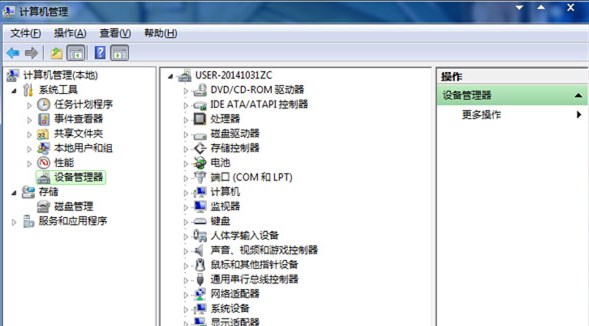
3.打开本地连接,选择下面的“属性”。
4.双击打开Internet协议版本6。
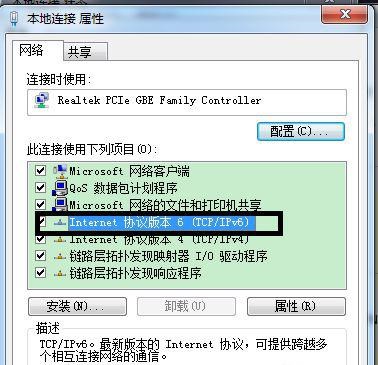
5.选择“自动获取IPv6地址”和“自动获取DNS服务器地址”单击确定即可。
方法二:
1、 首先右击桌面右下角网络图标,调出“打开网络和共享中心”
2、之后点击“本地连接”
3、出来“本地连接状态”对话框,点击属性
4、出来对话框中,双击版本4,进去以后选择“高级...”选项。
5、选择“默认网关” “ 添加…”
6、输入网址:192.168.1.1 添加,完成。
以上就是小编分享的win7系统上网连接出现黄色叹号的解决方法小伙伴们都学会了吗?相信可以帮助到大家。